
Obsah:
- Autor John Day [email protected].
- Public 2024-01-30 12:00.
- Naposledy zmenené 2025-01-23 15:06.


V tomto návode môžete vedieť, ako ovládať televízor pomocou zariadenia Android prostredníctvom rozhrania Bluetooth. Používanie diaľkových ovládačov na ovládanie televízora je zastarané. Sú veľmi krehké a zakaždým sa stratia. Preto ma napadlo postaviť si vlastný mobilný Bluetooth diaľkový ovládač s vlastnou aplikáciou, ktorú som navrhol z MIT App Inventor. LINK: https://appinventor.mit.edu/explore/ Stavať je ZÁBAVA a keď to bude fungovať, bude to úžasné.
Krok 1: Veci, ktoré potrebujete, aby ste mohli začať



Hlavné časti: 1. ARDUINO UNO. 2. Modul Bluetooth HC - 05.3. 2N2222 NPN tranzistor.4. IR LED 950nm.5. IR prijímač (urobí to každý, použil som SM0038) Náhradné diely: doska plošných spojov Rezistory: 4,7K, 2,2K, 100R. Niektoré kolíkové prepojovacie kolíky.
Krok 2: Dekódovanie …… IR DIAĽKOVÉ SIGNÁLY. !



Na začiatku si musíte stiahnuť knižnicu Arduino-IRremote z GitHubu. V tomto kroku som už súbor stiahol a pripojil, môžete si ho stiahnuť iba odtiaľto. Stiahnite si kód Arduino pripojený v tomto kroku a vytvorte zapojenie obvodov, ako je znázornené na obrázkoch. Pripojte výstupný kolík IR prijímača k DIGITÁLNEMU PIN 6 Arduino Uno Pripojte GND IR prijímača k Arduino GND a Vs IR prijímača k Arduino VCC (5V) Nahrajte kód na dosku Arduino a otvorte Serial Monitor. Teraz vezmite diaľkové ovládanie televízora a stlačte tlačidlá, ktoré chcete mať pod kontrolou príslušný IR kód (v mojom prípade NEC) a nasledujúci HEX kód (napríklad: 14EB18E7) a počet bitov (v mojom prípade 32), ktoré sú všetky zobrazené na sériovom monitore, a zaznamenať si ich sa stlačí. Po prevzatí IR CODE informácií o všetkých požadovaných tlačidlách ich uložte na poznámkový blok so špecifikátormi podľa vášho výberu (PRÍKLAD: Použil som SB_POW na tlačidlo ON/OFF v okne Setup Box). Teraz odpojte všetky zapojenia obvodov. A prejdite na ďalší krok.
Krok 3: HLAVNÝ OBVOD



Teraz je obvodová doska hlavného prijímača zostavená tak, ako je to znázornené na obrázkoch. Vykonajte prepojenia tak, ako je to znázornené na obrázkoch. Stiahnite si kód priložený v tomto kroku a nahrajte ho do Arduina (počas nahrávania kódu nepripájajte modul Bluetooth).
Modul Bluetooth pracuje na logickej úrovni 3,3 V, takže pri pripájaní vysielacieho kolíka modulu Arduino k modulu Bluetooth použijeme delič napätia rezistora (4,7 K a 2,2 K).
Pripojenie som vykonal na Breadboarde, aby som potvrdil, že všetko funguje dobre, a potom som vytvoril trvalú verziu na kus perforovanej dosky plošných spojov. Predtým som dosku orezal na veľkosť Arduino Uno a vyvŕtal som 3 mm otvory, aby som ho namontoval na Arduino Uno.
Potom som umiestnil dosku blízko televízora a namieril som infračervenú LED na infračervený prijímač televízora.
TERAZ takmer hotový iba jeden posledný krok.
Krok 4: Aplikácia !!


Tu som vyvinul aplikáciu pre zariadenie Android na odosielanie signálov do Arduina prostredníctvom Bluetooth. Vývoj aplikácie nie je náročný. S vynálezcom aplikácie MIT môže aplikáciu postaviť ktokoľvek. Je to veľmi jednoduché. Snažil som sa urobiť maximum, aby bola aplikácia čo najprofesionálnejšia.
Aplikáciu som navrhol na odoslanie špecifikátorov, ktoré som použil v kóde po stlačení príslušného tlačidla. V tomto kroku som pripojil súbory.apk aj.aia. Tí, ktorí nechcú nič meniť v kóde Arduino a v aplikácii, si môžu stiahnuť súbor.apk. Tí, ktorí chcú zmeniť špecifikátory, si môžu stiahnuť.aia súbor a upraviť ho na webovej stránke MIT app Inventor.
Aplikácia je veľmi jednoduchá na používanie. Po inštalácii sa po otvorení aplikácie zobrazia niektoré tlačidlá. (POZNÁMKA: Pred otvorením aplikácie zapnite Bluetooth).
Medzi týmito tlačidlami kliknite na tlačidlo Blue Connect.
Zobrazí sa nová obrazovka so zoznamom zariadení Bluetooth. Kliknite na HC-05 a pripojí sa k zariadeniu. (Možno budete musieť zadať heslo, ak sa pripájate prvýkrát. Heslo bude zvyčajne 0000 alebo 1234)
Teraz sa vráti späť na hlavnú obrazovku.
Teraz, keď na zariadení Android stlačíte tlačidlo, všimnete si zodpovedajúcu zmenu na svojom televízore.
To je všetko! je to hotové. Je to také jednoduché.
Ak máte pri vytváraní tohto projektu problémy alebo ak máte nejaké pochybnosti, neváhajte napísať komentár nižšie a ak sa vám to páči, zdieľajte tento projekt a hlasujte zaň v súťaži.
Odporúča:
Bluetooth riadené svetlo RGB s aplikáciou pre Android: 4 kroky

Bluetooth riadené RGB svetlo s aplikáciou pre Android: Dobrý deň, tvorcovia, dnes sa naučíme vyrábať pásik RGB ovládaný Bluetooth, ktorý sa ovláda z nášho smartfónu. Základnou myšlienkou tohto projektu je vytvoriť osvetlenie pozadia/stola, ktoré divákovi dodá pocit tepla. Áno, toto svetlo
Bluetooth domáca automatizácia prostredníctvom systému Android: 3 kroky

Bluetooth domáca automatizácia prostredníctvom systému Android: Život v 21. storočí je storočím automatizácie, nie každý však má tento luxus, nebojte sa! Tento návod vám presne povie, ako automatizovať vaše spotrebiče, aby ste ich mohli zapnúť alebo vypnúť jednoduchým ťuknutím na zadok
LED ovládanie Android Bluetooth RGB: 3 kroky
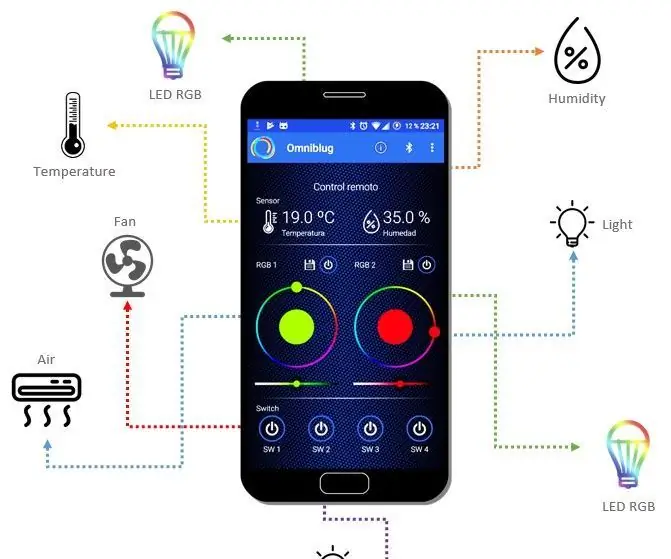
Android Bluetooth Control LED RGB: Konštrukcia pre proprietárne arduino de dom ó tica donde podr á s controlar la temperatura and humedad gracias al sensor de temperatura DHT-11, tambi é n podr á s controlar la iluminaci ó t gracias a y
Bluetooth lampa; Android Raspberrypi Unicornhathd: 4 kroky

Bluetooth lampa; Android Raspberrypi Unicornhathd: Úvod: Vyrábame diaľkovo ovládateľné okolité svetlo. Výsledok si môžete pozrieť vo videu. Nie som rodený hovorca angličtiny, takže sa držte svojho jazyka. Nemali by ste sa báť terminálov, pretože obrázok pracovnej plochy nebudeme používať na
Ovládanie Bluetooth pre Android: 3 kroky
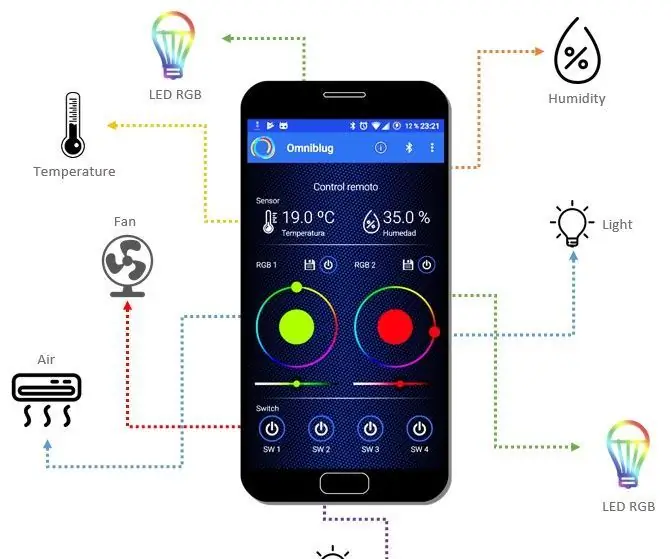
Android Bluetooth Control: Zostavte si svoj vlastný arduino projekt domácej automatizácie, v ktorom môžete ovládať teplotu a vlhkosť vďaka teplotnému senzoru DHT-11, môžete tiež ovládať osvetlenie pomocou RGB LED pásikov a ovládať niekoľko zariadení bezdrôtovo pomocou
